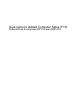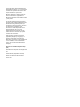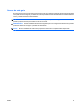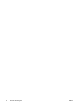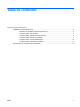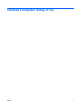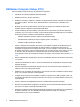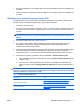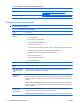Computer Setup (F10) Utility Guide - HP Compaq 6005 Pro Models
●
Ejecutar autopruebas en una unidad de disco duro ATA especificada (cuando sea compatible con
la unidad).
●
Activar o desactivar la seguridad de DriveLock (Bloqueo de la unidad), cuando sea compatible con
la unidad.
Utilización de la utilidad Computer Setup (F10)
A Computer Setup sólo se puede acceder encendiendo el ordenador o reiniciando el sistema. Para
acceder al menú de utilidades Computer Setup, siga los pasos siguientes:
1. Encienda o reinicie el equipo.
2. Tan pronto como se encienda el ordenador, pulse F10 cuando el indicador luminoso del monitor
se vuelva verde para acceder a Computer Setup. Pulse Intro para omitir la pantalla de título, si
procede.
NOTA: Si no pulsa la tecla F10 en el momento oportuno, tendrá que volver a iniciar el ordenador
y pulsar de nuevo la tecla F10 cuando el indicador luminoso se vuelva verde para acceder a la
utilidad.
3. Seleccione el idioma en la lista y pulse la tecla Intro.
4. En el menú Computer Setup Utilities (Utilidades Computer Setup) puede elegir entre cinco
encabezados: File (Archivo), Storage (Almacenamiento), Security (Seguridad), Power
(Alimentación) y Advanced (Avanzado).
5. Utilice las teclas de flecha (izquierda y derecha) para seleccionar el encabezado apropiado. Utilice
las teclas de flecha (hacia arriba y hacia abajo) para seleccionar la opción que desee y, a
continuación, pulse Intro. Para volver al menú de utilidades Computer Setup, pulse la tecla Esc.
6. Para aplicar los cambios y guardarlos, seleccione Archivo > Guardar cambios y salir.
●
Si ha realizado cambios que no desea aplicar, seleccione Ignore Changes and Exit (Ignorar
cambios y salir).
●
Para volver a los valores predeterminados de fábrica o guardados con anterioridad (en
algunos modelos), seleccione Apply Defaults and Exit (Aplicar valores predeterminados y
salir).
PRECAUCIÓN: NO APAGUE el equipo mientras la ROM está guardando los cambios en Computer
Setup (F10); si lo hace, la CMOS podría resultar dañada. Puede apagar el ordenador sólo cuando haya
salido de la pantalla de configuración F10 Setup.
Tabla 1 Utilidad Computer Setup (F10)
Encabezado Tabla
File (Archivo) Tabla 2 Computer Setup: File (Archivo) en la página 4
Storage (Almacenamiento) Tabla 3 Computer Setup: Storage (Almacenamiento)
en la página 5
Security (Seguridad) Tabla 4 Computer Setup: Security (Seguridad)
en la página 7
ESES Utilidades Computer Setup (F10) 3